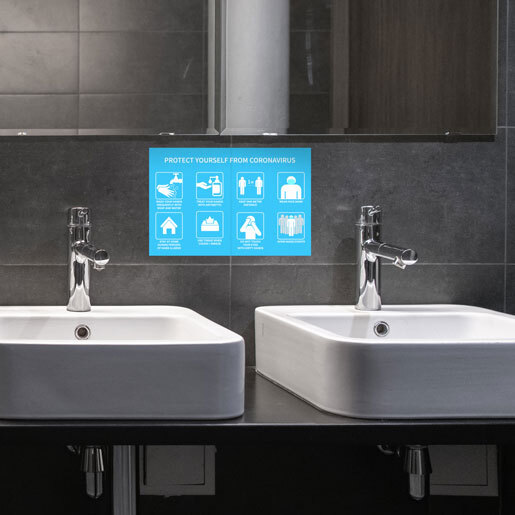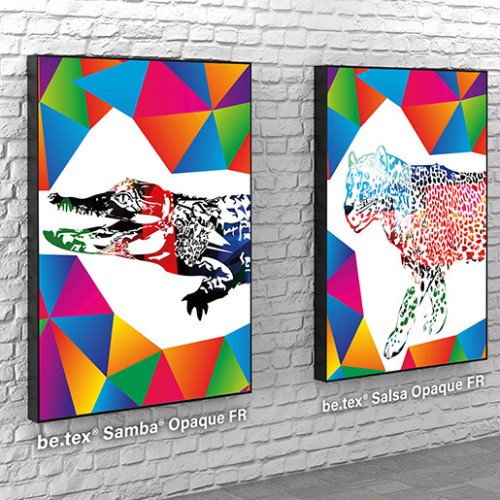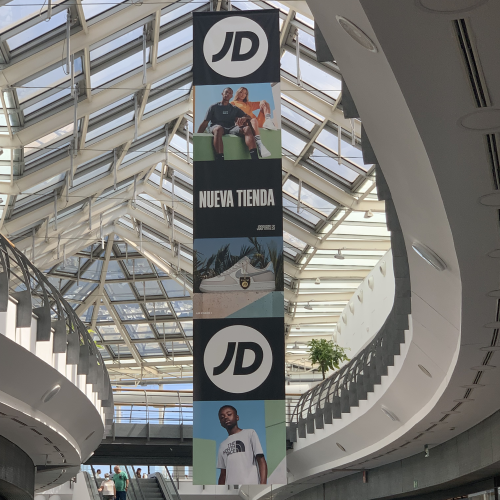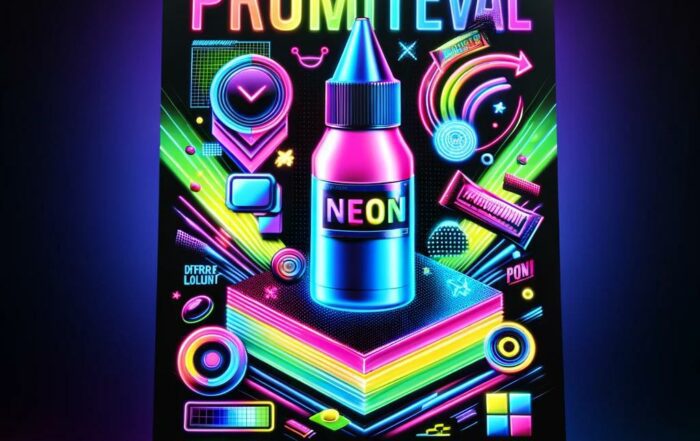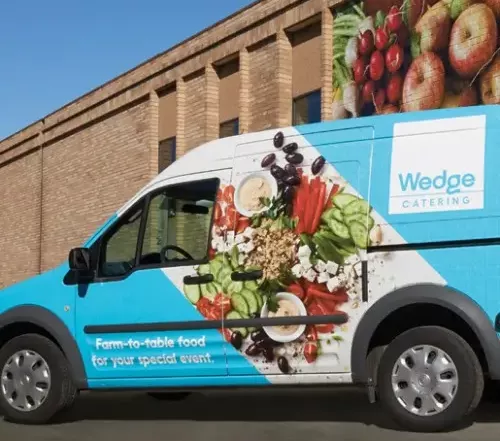Atención personalizada
Envío gratis
Servicio de Montaje
Servicio de Diseño
Personaliza tu producto
Let customers speak for us
from 40 reviewsVinilo Easy Dot: La Elección Ideal para Impresiones y Montajes Sencillos
Introducción al Vinilo Easy Dot: La Revolución en Colocación Fácil
En un mundo donde la eficiencia y la facilidad de uso son clave, el Vinilo Easy Dot emerge como una solución brillante. Su principal ventaja es la sencillez de su colocación, lo que lo convierte en el aliado perfecto para cualquier persona, independientemente de su experiencia en montaje de vinilos.
¿Qué Hace Único al Vinilo Easy Dot?
El Vinilo Easy Dot es un material de impresión avanzado diseñado específicamente para ser fácil de colocar por cualquier persona. No se requiere ser un experto en montaje para aplicar este vinilo de manera efectiva, siempre y cuando la superficie esté limpia y sea plana o ligeramente curva.
Características Clave del Vinilo Easy Dot
- Fácil Colocación: Ideal para personal no experto, permite una aplicación sin complicaciones.
- Adherencia Perfecta en Superficies Planas: Excelente para paredes, cristales y superficies lisas.
- Es un vinilo REPOSICIONABLE. Puede ser colocado y retirado varias veces sin perder su propiedades.
- Adaptabilidad a Superficies Ligeramente Curvas: Flexible y versátil para una variedad de aplicaciones.
Acabados y Personalización
El Vinilo Easy Dot ofrece varias opciones de acabado, todas diseñadas para maximizar la facilidad de uso y la estética:
- Corte a Escuadra: Para un acabado clásico.
- Corte Circular: Añade un toque de modernidad.
- Corte con Forma Irregular: Ideal para diseños creativos y personalizados.
Aplicaciones Versátiles y Fáciles de Realizar
Este vinilo es perfecto para una amplia gama de aplicaciones, incluyendo:
- Decoración de Interiores y Exteriores: Fácil de aplicar en paredes, ventanas y otras superficies.
- Publicidad y Señalización: Ideal para promociones en tiendas, oficinas y eventos.
- Personalización de Espacios Comerciales: Transforma rápidamente el aspecto de un negocio sin necesidad de profesionales.
Nuestro Compromiso con la Calidad y la Facilidad
Nos enorgullece ofrecer el Vinilo Easy Dot, destacando por su calidad y facilidad de uso. Además, proporcionamos un servicio integral que incluye:
- Diseño Personalizado: Asesoramiento para crear diseños atractivos y funcionales.
- Impresión de Alta Calidad: Colores vivos y detalles precisos para un impacto visual máximo.
- Soporte y Asesoramiento: Aunque es fácil de colocar, estamos aquí para ayudarte en cada paso.
Conclusión: Elige la Facilidad y la Eficacia con el Vinilo Easy Dot
El Vinilo Easy Dot no es solo un producto; es una solución que te ofrece facilidad, versatilidad y calidad. Ideal para proyectos rápidos y eficientes, es la elección perfecta para aquellos que buscan resultados profesionales sin la necesidad de expertos en montaje.
¿Listo para experimentar la revolución en impresión y colocación de vinilos? Contáctanos y descubre cómo el Vinilo Easy Dot puede transformar tus proyectos con facilidad y eficacia. ¡Estamos aquí para ayudarte a dar vida a tus ideas!
Precio por unidad:
22,00 €
Resumen del carrito:
Productos relacionados
NUESTRO BROADCAST
¡ Apúntate a nuestro Broadcast !